Docker远程连接安全通信
龚国玮 人气:0正文
Docker 使用了客户端 -- 服务端模型。服务端对外提供 REST API。
默认安装方式,客户端和服务端在同一台主机上,通过本地安全 PIC Socket 进行通信,例如 Linux 中 /var/run/docker.sock。我们还可以配置它们通过网络进行通信。它们默认网络配置使用不安全的 HTTP Socket,端口为 2375。
在生产环境这是不能接受的。通过 TLS 的方式连接解决这个问题。生产环境中推荐这种配置,即使在可信内网中,也建议使用该方式!
Docker 为 TLS 提供两种模式
- daemon 模式:Docker daemon 只接收认证客户端的请求。
- 客户端模式:Docker 客户端只接收认证的 daemon 发起的请求。
同时使用它们,能提供最高的安全等级。
下面开始介绍如何完成 TLS 的配置,总体步骤如下。
- 创建 CA 。
- 为 daemon 创建密钥对。
- 为客户端创建密钥对。
- 分发密钥
- Docker 配置 TLS 模式
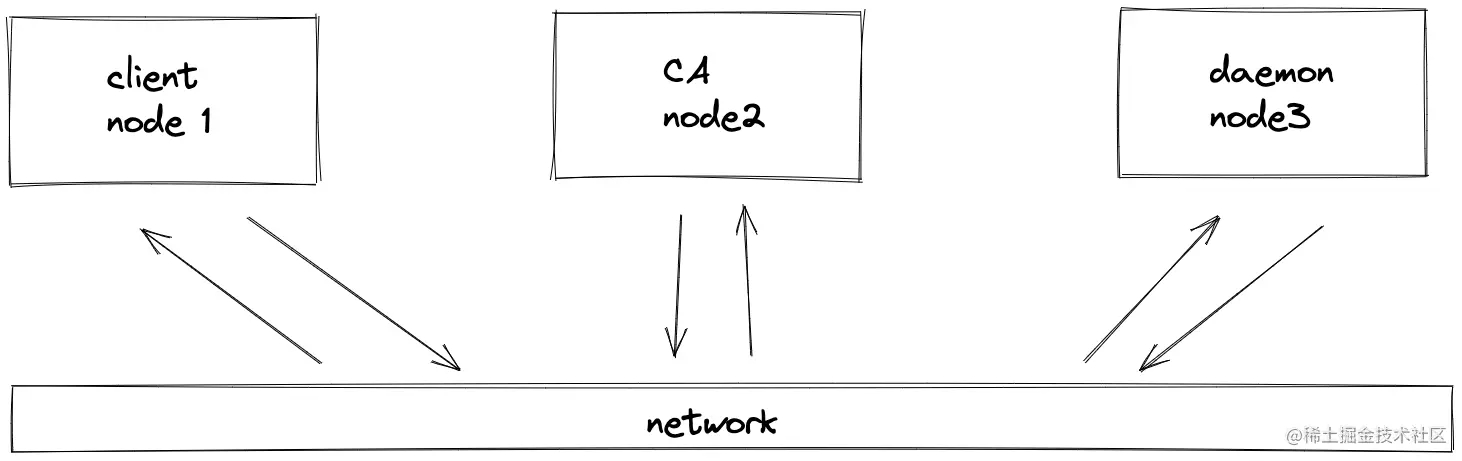
创建 CA
在 node2 运行下面的命令。
- 为 CA 创建私钥(过程中需要设置密码)
$ openssl genrsa -aes256 -out ca-key.pem 4096
当前目录新增一个 ca-key.pem 文件,这是 CA 私钥。
- 用 CA 私钥生成公钥(过程需要输入之前的密码)
$ openssl req -new -x509 -days 730 -key ca-key.pem -sha256 -out ca.pem
当前目录新增一个 ca.pem 文件,这是 CA 公钥,也叫”证书“。
为 daemon 创建密钥对
在 node3 运行下面的命令。
- 为 daemon 创建私钥。
$ openssl genrsa -out daemon-key.pem 4096
当前目录新增一个 daemon-key.pem 文件,这是 daemon 节点的私钥。
- 创建证书签名请求并发送到 CA。
$ openssl req -subj "/CN=daemon" \ -sha256 -new -key daemon-key.pem -out daemon.csr
当前目录新增一个 daemon.csr 文件,这是 CSR。
为证书添加属性。 创建文件,名为 extfile.cnf。示例中使用了 daemon 节点的 DNS 名称和 IP。每个人的环境中可能值不同。
$ subjectAltName = DNS:daemon,IP:192.168.57.3 extendedKeyUsage = serverAuth
- 生成证书 使用 CSR 文件、CA 密钥、extfile.cnf 文件完成签名和 daemon 证书配置。
$ openssl x509 -req -days 730 -sha256 \ -in daemon.csr -CA ca.pem -CAkey ca-key.pem \ -CAcreateserial -out daemon-cert.pem -extfile extfile.cnf
此时,已经拥有一个可用 CA ,同时 daemon 的 Node3 节点也有了自己的密钥。
继续下面内容前,删除 CSR 和 extfile.cnf。
$ rm daemon.csr extfile.cnf
为客户端创建密钥对
在 node3 运行下面的命令。
为客户端创建密钥
$ openssl genrsa -out client-key.pem 4096
当前目录新增一个 client-key.pem 文件。
创建 CSR。
$ openssl req -subj '/CN=client' -new -key client-key.pem -out client.csr
当前目录新增一个 client.csr 文件。
创建 extfile.cnf 文件 将证书设置为客户端认证可用。文件内容如下。
extendedKeyUsage = clientAuth
生成证书 使用 CSR 文件、CA 密钥、extfile.cnf 文件完成签名和客户端证书配置。
$ openssl x509 -req -days 730 -sha256 \ -in client.csr -CA ca.pem -CAkey ca-key.pem \ -CAcreateserial -out client-cert.pem -extfile extfile.cnf
删除 CSR 和 extfile.cnf ,因为不会用到它们了。 $ rm client.csr extfile.cnf
此时,在工作目录下应该有如下 7 个文件。
ca-key.pem ca.pem ca.srl client-cert.pem client-key.pem daemon-cert.pem daemon-key.pem
分发密钥
- 从 CA (刚才证书生成的 node) 复制 ca.pem、daemon-cert.pem、daemon-key.pem 到 node3(daemon 节点)。
- 从 CA (刚才证书生成的 node) 复制 ca.pem、client-cert.pem、client-key.pem 到 node1(客户端节点)。
这里用 scp 完成复制操作。在 scp 的过程中对部分文件进行了重命名。重命名非常重要,因为 Docker 对文件命名有规范。
// Daemon files $ scp ./ca.pem ubuntu@daemon:/home/ubuntu/.docker/ca.pem $ scp ./daemon-cert.pem ubuntu@daemon:/home/ubuntu/.docker/cert.pem $ scp ./daemon-key.pem ubuntu@daemon:/home/ubuntu/.docker/key.pem // Client files $ scp ./ca.pem ubuntu@client:/home/ubuntu/.docker/ca.pem $ scp ./client-cert.pem ubuntu@client:/home/ubuntu/.docker/cert.pem $ scp ./client-key.pem ubuntu@client:/home/ubuntu/.docker/key.pem
Docker 配置 TLS 模式
进入 Node3(daemon 节点)完成下面的配置。
找到 daemon.json 配置文件。在 Linux 上位于 /etc/docker,编辑 daemon.json 文件,添加如下行。
"tls": true, "tlsverify": true, "tlscacert": "/home/ubuntu/.docker/ca.pem", "tlscert": "/home/ubuntu/.docker/cert.pem", "tlskey": "/home/ubuntu/.docker/key.pem", "hosts": ["tcp://你的 daemon 的IP:2376"]
这些 daemon.json 中的参数意义如下。
- tlsverify :开启 TLS 认证。
- tlscacert :指定daemon可信任的 CA。
- tlscert :向 Docker 指定 daemon 证书的位置。
- tlskey :向 Docker 指定daemon私钥的位置。
- hosts :向 Docker 指定需要绑定 daemon 的具体 Socket。
警告:部分版本的 Linux 系统运行 systemd 的,不允许在 daemon.json 中使用“hosts”选项。替换方案是在 systemd 配置文件中进行重写。创建名为 /etc/systemd/system/docker.service.d/override.conf 的新文件。在其中加入下列 3 行内容,然后保存。
[Service] ExecStart= ExecStart=/usr/bin/dockerd -H tcp://你的 daemon 的IP:2376”
重启 daemon 。
$ systemctl daemon-reload $ systemctl restart docker.service
如果重启失败且错误为
docker.service: Main process exited, code=exited, status=1/FAILURE
为了让它工作,编辑 /lib/systemd/system/docker.service,修改如下内容之后再次尝试重启。
# 修改前: ExecStart=/usr/bin/dockerd -H fd:// --containerd=/run/containerd/containerd.sock # 修改后: ExecStart=/usr/bin/dockerd --containerd=/run/containerd/containerd.sock
理论上,/etc/systemd/system/docker.service.d/override.conf 与 /etc/docker/daemon.json 可以同时修改,但是并不建议这么做,如果仅修改 /etc/docker/daemon.json 没有出现任何问题,那就太棒了。
进入 Docker 客户端节点,配置临时环境变量。
$ export DOCKER_HOST=tcp://你的 daemon IP 地址:2376
尝试运行 $ docker version,会出现错误,类似无法连接 daemon。接着设置另一个环境变量。
$ export DOCKER_TLS_VERIFY=1
它是告知 Docker 客户端使用证书对全部命令进行签名,此时再试试 $ docker version!
加载全部内容